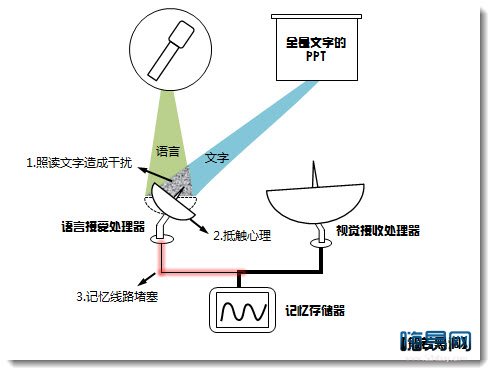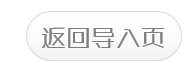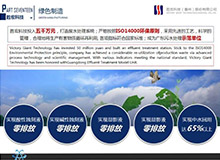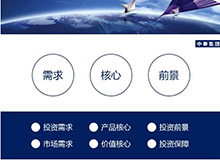互联网给了我们许多选择,无论什么任务,总会有人开发专门的工具来应付。当我们疲于选择那些专业的工具时,常常忽略了那些基本软件的功能。你可能为了快速打开某个文件夹使用Launchy等专业的快速启动工具,但却没有留意过使用Windows的快捷方式就足够简单。你可能为了得到一个底纹打开强大的Photoshop,却不曾留意这样的低规格要求可能仅仅需要Windows里那个简陋的画图就可以解决。
这样的例子有很多,但PowerPoint一定属于最容易被低估的那一类。对于一个熟练掌握PowerPoint的人来说,PowerPoint几乎是无所不能的。
1、PPT可当Flash
有些Flash短片能做的PPT同样能做。你可以利用PPT制作一个视频短片,并使用PowerPoint将之转换为视频发到视频网站上。
2、PPT可当Photoshop
在PPT中,每一个对象都分别属于一个图层,结合透明和渐变,甚至还能替代蒙版。PowerPoint2010已经包含了一些常见的滤镜,也可以对照片的颜色进行调整,而且还具备智能抠图功能。图片工具栏的选项可以帮助我们轻松的为照片添加边框,或者做出立体的效果。所以简单的图片处理,使用PowerPoint就足够了。
如下面的这个背景虚化,利用PowerPoint的背景删除工具就可以完成:
PPT内置许多图形工具,结合任意多边形工具及图形的加、减、交、合,可以非常简单的完成鼠绘。完成绘制后另存为emf文件(除了表格,PPT可以把任何对象转化成图像),一个矢量图就诞生了。再结合Office官网的剪贴画,设计一个LOGO是非常简单的,文字+剪贴画,半小时搞定。
4、PPT可当Viso
你可能经常使用Viso等软件绘制流程图。不过一般的流程图PowerPoint就完全可以完成,凭借灵活的排版和强大的绘图工具,比较复杂的示意图也可以轻松解决。
1、PPT可当Flash
有些Flash短片能做的PPT同样能做。你可以利用PPT制作一个视频短片,并使用PowerPoint将之转换为视频发到视频网站上。
2、PPT可当Photoshop
在PPT中,每一个对象都分别属于一个图层,结合透明和渐变,甚至还能替代蒙版。PowerPoint2010已经包含了一些常见的滤镜,也可以对照片的颜色进行调整,而且还具备智能抠图功能。图片工具栏的选项可以帮助我们轻松的为照片添加边框,或者做出立体的效果。所以简单的图片处理,使用PowerPoint就足够了。
如下面的这个背景虚化,利用PowerPoint的背景删除工具就可以完成:

PPT内置许多图形工具,结合任意多边形工具及图形的加、减、交、合,可以非常简单的完成鼠绘。完成绘制后另存为emf文件(除了表格,PPT可以把任何对象转化成图像),一个矢量图就诞生了。再结合Office官网的剪贴画,设计一个LOGO是非常简单的,文字+剪贴画,半小时搞定。
4、PPT可当Viso
你可能经常使用Viso等软件绘制流程图。不过一般的流程图PowerPoint就完全可以完成,凭借灵活的排版和强大的绘图工具,比较复杂的示意图也可以轻松解决。